

Les paramètres avancés de mise en page et de finition peuvent être utiles pour créer différents types de produits, par exemple des cartes de visite. La procédure ci-dessous montre comment les paramètres avancés permettent de personnaliser facilement l’imposition.
Cette procédure montre un exemple d’imposition de cartes de visite. Les cartes de visite sont imprimées sur une feuille recto verso. Après le rognage, différentes piles sont créées. Au final, chaque pile contient le même nombre de cartes de visite.
Touchez .
Accéder à l'emplacement du travail.
Sélectionnez le travail à modifier.
Touchez [Modifier] ou tapez deux fois sur le travail pour ouvrir la fenêtre [Modifier].
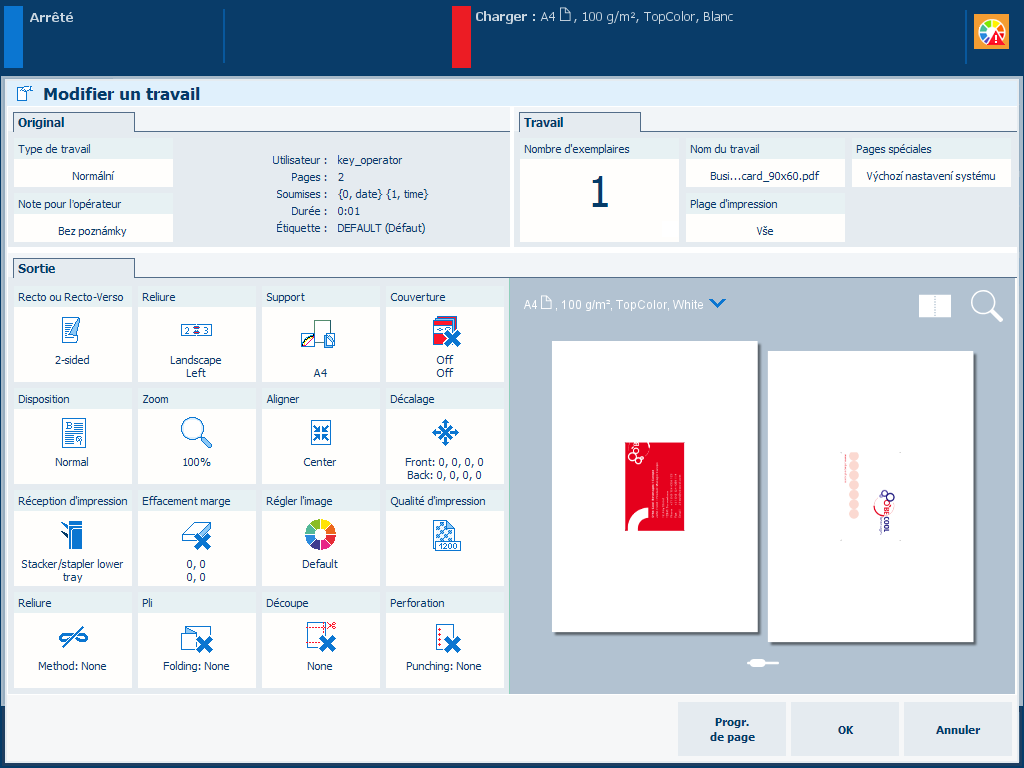 Fenêtre [Edit]
Fenêtre [Edit] Touchez [Support].
Sélectionnez un support de taille A3.
Touchez [OK].
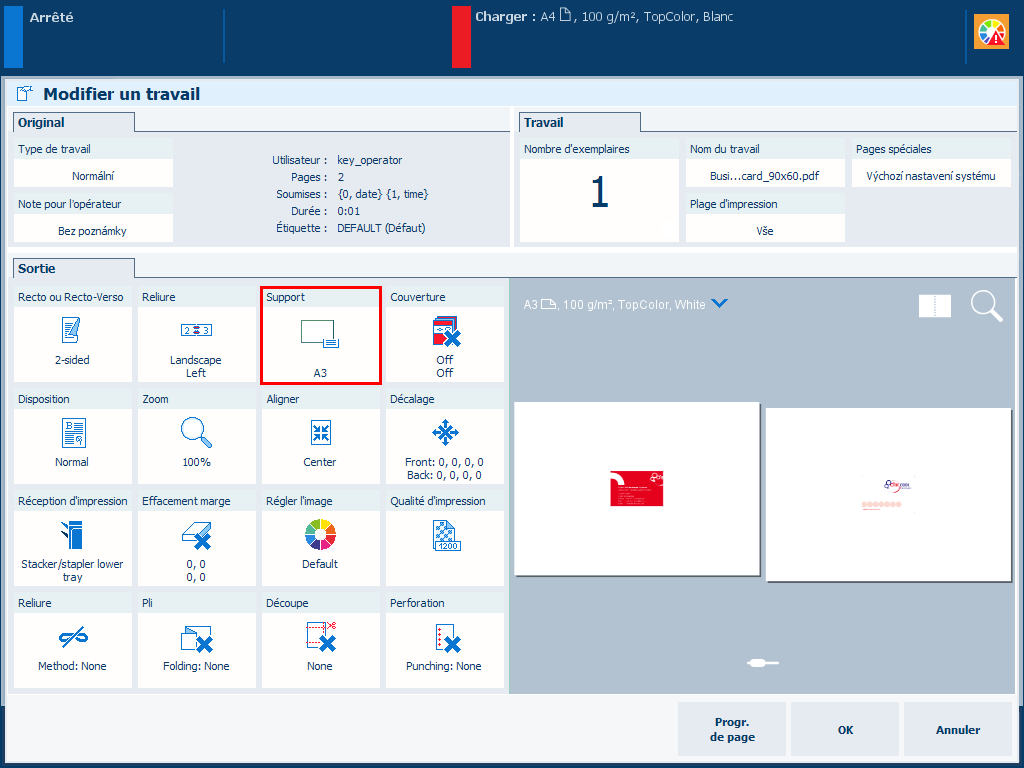 Paramètre [Support]
Paramètre [Support] Définissez la taille souhaitée de votre carte de visite à l’aide des paramètres de rognage. Procédez comme suit :
Touchez .
Touchez pour définir le format de la feuille après la découpe. La liste déroulante contient des formats de feuilles prédéfinis, par exemple A4.
Vous pouvez également sélectionner [Personnalisé] pour définir la taille vous-même. Vous pouvez entrer les mesures personnalisées dans les champs [Hauteur : ({0})] et [Largeur : ({0})].
La largeur est parallèle au bord court de la feuille. La hauteur est parallèle au bord long de la feuille. Si vous échangez les mesures des champs [Hauteur : ({0})] et [Largeur : ({0})], l’orientation de votre carte de visite sur la feuille imprimée sera modifiée.
Touchez [OK].
|
Paramètres |
Aperçu réaliste |
|---|---|
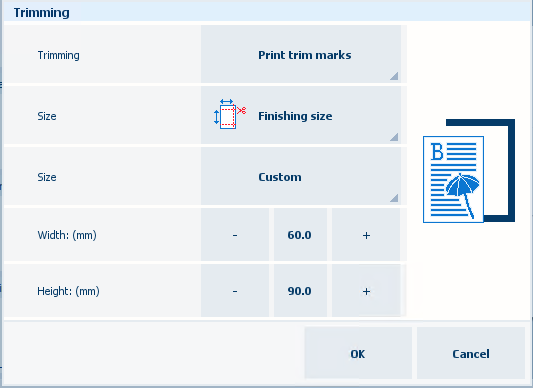
|
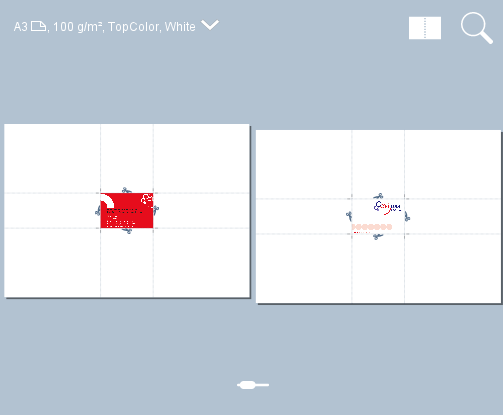
|
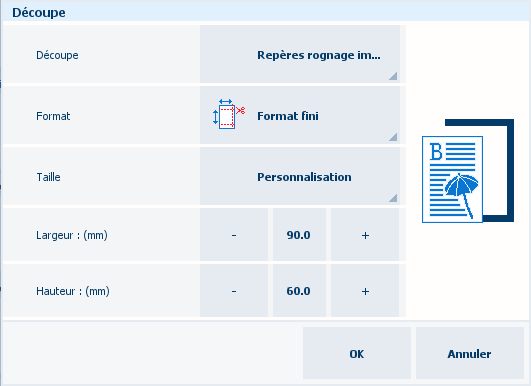
|
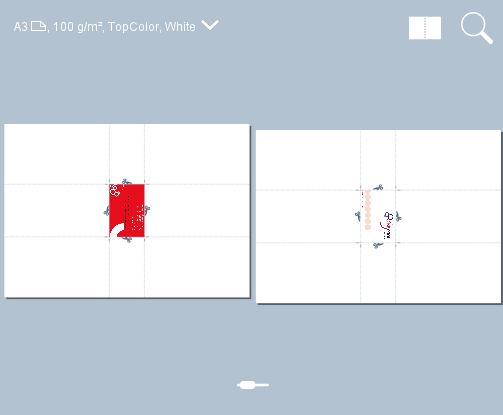
|
Vous devez définir les paramètres de rognage pour pouvoir personnaliser la taille finale de votre produit. Si vous ne sélectionnez pas [Repères rognage impression], vous ne pourrez pas définir l’imposition requise.
Définissez les paramètres de mise en page comme suit :
Touchez .
Sélectionnez [Personnalisé].
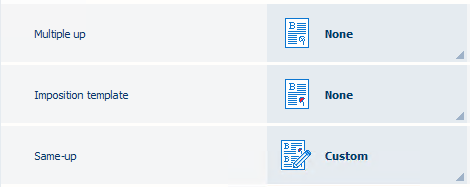 Paramètre [Personnalisé]
Paramètre [Personnalisé] Activez [Couper et empiler].
Touchez [Processus de coupe et d'empilage], puis sélectionnez [Par pile].
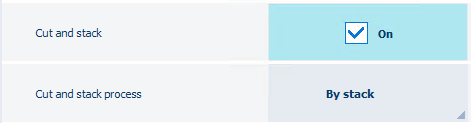 Paramètre [Processus de coupe et d'empilage]
Paramètre [Processus de coupe et d'empilage] Modifiez le nombre de lignes et de colonnes afin d’obtenir la répétition maximale de pages par feuille.
Quel que soit le sens d’alimentation, les lignes sont parallèles au bord court de la feuille et les colonnes sont parallèles au bord long de la feuille.
|
Paramètres |
Aperçu réaliste |
|---|---|
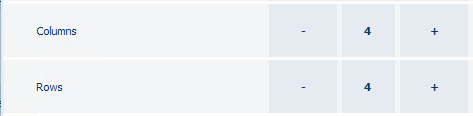
|
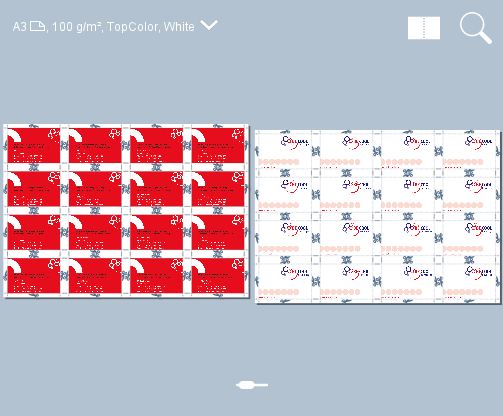
|
Si vous ne souhaitez pas que PRISMAsync calcule automatiquement l’espacement des colonnes et des lignes, désactivez l’[espacement automatique]. Définissez les champs [Espacement de colonnes (mm)] et [Espacement de lignes (mm)] manuellement, par exemple, 5 mm.
Si vous ne souhaitez pas que PRISMAsync définisse automatiquement l’orientation de votre carte de visite, l’[espacement automatique] doit également être désactivé.
|
Paramètres |
Aperçu réaliste |
|---|---|
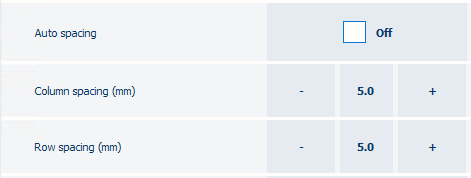
|
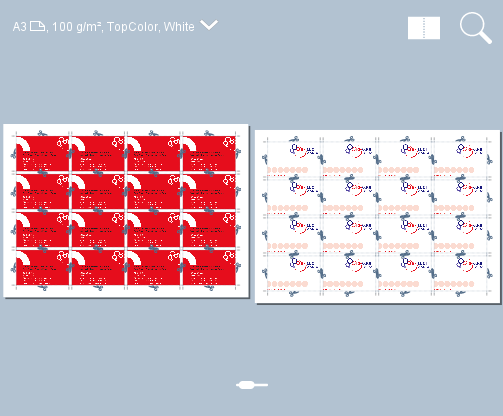
|
Il est également possible de sélectionner, de retourner et de faire pivoter des lignes et/ou des colonnes. Par exemple, ces paramètres de mise en page peuvent être utiles lorsqu’un côté de vos cartes de visite a la même couleur. En plaçant les côtés de la même couleur l’un à côté de l’autre, la découpe est moins sujette à l’imprécision.
|
Paramètres |
Aperçu réaliste |
|---|---|
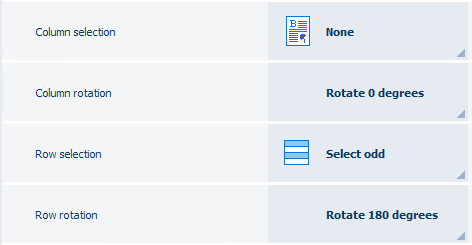
|
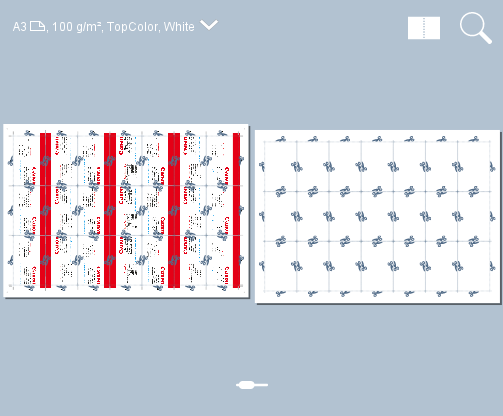
|
Touchez [OK].
Les cartes de visite sont prêtes à être imprimées. Touchez [OK].
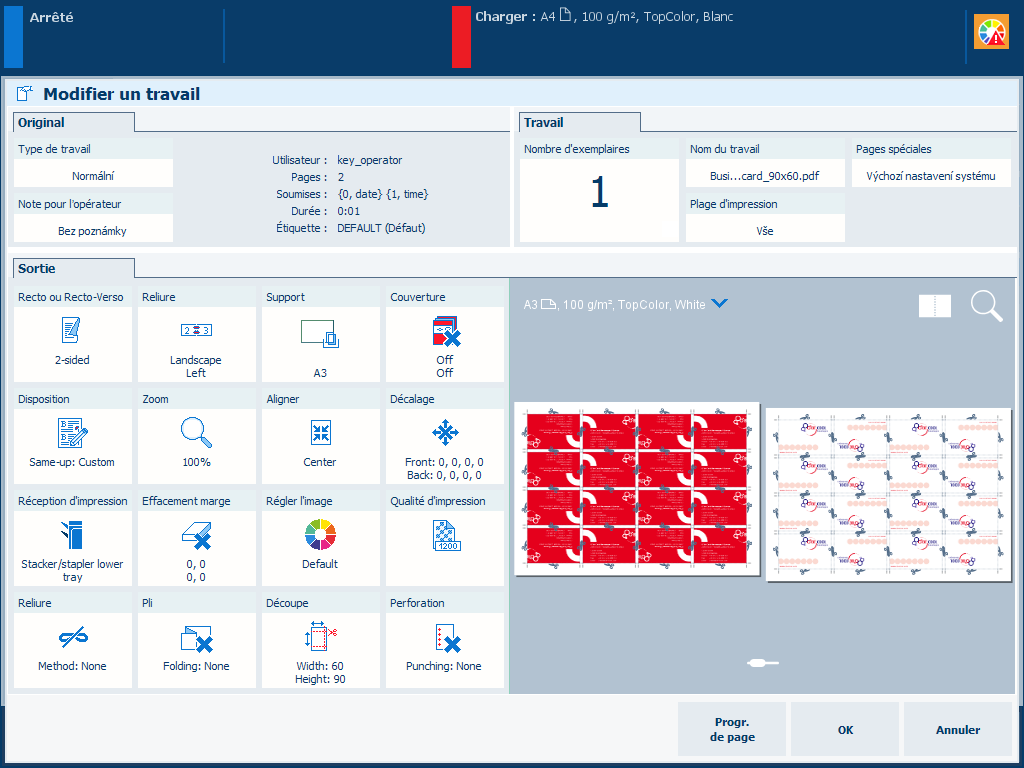 Imposer des cartes de visite
Imposer des cartes de visite